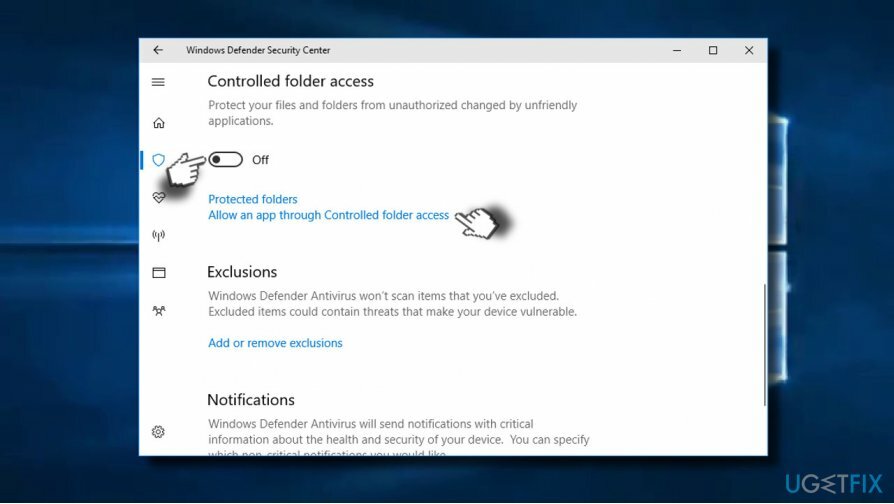Windows 10 Fall Creators Update는 Windows 10 OS의 네 번째 주요 기능 업데이트입니다. 2017년 10월에 출시되었으며 몇 가지 개선 사항, 새로운 서비스 및 기능을 제공했습니다. "제어된 폴더 액세스"가 그 중 하나입니다.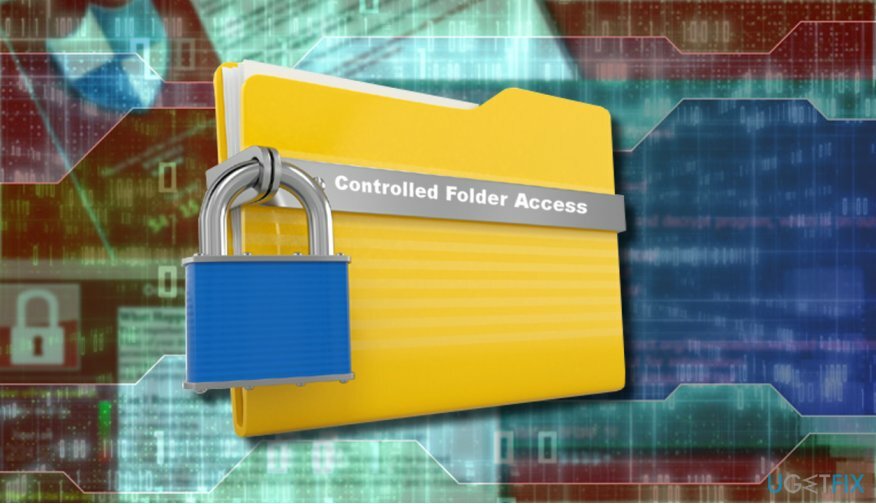
작년에 시작된 대규모 랜섬웨어 바이러스 공격으로 인해 Microsoft는 보안 인력을 강화했습니다. 울고 싶다, 페티야, 그리고 나쁜 토끼 글로벌 랜섬웨어 공격의 몇 가지 예에 불과합니다.[1] 가정 사용자, 조직 및 비즈니스 간에 혼란을 야기합니다.
일부 공격은 "성공적"이지 않았지만, 다른 공격은 개인 정보를 해독하고 수백 명의 사용자를 감염시키는 데 거액의 몸값을 요구함으로써 수백만 달러를 갉아먹었습니다. 수천 대의 PC. 사이버 보안 전문가와 Microsoft와 같은 기술 대기업은 현재 악당을 제압하고 사람들의 개인 보안을 보장하기 위해 많은 시간과 재정을 투자하고 있습니다. 데이터.
"제어된 폴더 액세스"는 Windows Defender 보안 센터의 일부입니다.[2] 특정 시스템의 폴더에 저장된 데이터를 보호하기 위한 유용한 예방 조치입니다. 보호된 폴더에 저장된 데이터를 변경할 수 있는 앱을 검토하여 제어되지 않은 액세스로부터 폴더를 보호합니다.
제어된 폴더 액세스 기능은 기본적으로 활성화되어 있지 않습니다. 따라서 랜섬웨어 또는 기타 무단 액세스에 의한 암호화로부터 중요한 데이터를 보호하기 위해 PC 소유자는 해당 기능을 수동으로 활성화해야 합니다(아래 가이드 참조).
활성화되면 제어된 폴더 액세스는 권한이 없는 프로그램이 제어된 폴더에 있는 파일에 대한 변경을 시작하지 못하도록 차단합니다. 권한이 없는 응용 프로그램이 제어된 폴더 액세스에서 파일을 수정하려고 하면 Windows 알림 센터에서 경고를 반환합니다. 침입자에 대한 자세한 정보는 Windows Defender 이벤트 로그에 나열됩니다.
Control Folder Access를 활성화하기 위한 유일한 조건은 실시간 보호[3] Windows Defender에서 활성화됩니다. 활성화하려면 다음을 열어야 합니다.
Windows Defender 보안 센터 -> 바이러스 및 위협 방지 -> 바이러스 및 위협 방지 설정. 여기에서 실시간 보호가 켜져 있는지 확인하십시오.Controlled Folder Access가 랜섬웨어 방지 기능으로 작동하지 않는다는 사실을 강조하는 것이 중요합니다. 위협을 식별하고 제거할 수 없습니다. 따라서 랜섬웨어 공격의 경우 PC는 Controlled Folder Access가 활성화된 경우에도 여전히 모든 랜섬웨어 감염 특성, 즉 제어되지 않는 폴더가 암호화되고 랜섬웨어 메모가 제공되며 비슷한. 게다가 PC 사용자는 강력한 바이러스 백신 도구로 바이러스를 제거해야 합니다.
그럼에도 불구하고 제어된 폴더 액세스를 활성화하면 가장 중요한 데이터의 손실을 방지할 수 있습니다. BleepingComputer 전문가가 테스트했습니다.[4] Controlled Folder Access 기능을 사용하고 Locky, CryptoMix, Comrade HiddenTear 및 Wyvern BTCWare 랜섬웨어 공격으로부터 파일을 성공적으로 저장했다는 보고서를 퍼뜨립니다. Windows 10 Fall Creators Update에서 이 데이터 보호 기능을 활성화하려면 다음 단계를 수행해야 합니다.
- 누르다 윈도우 키 및 유형 Windows Defender 보안 센터.
- 열기 보안 센터 그리고 가다 바이러스 및 위협 방지.
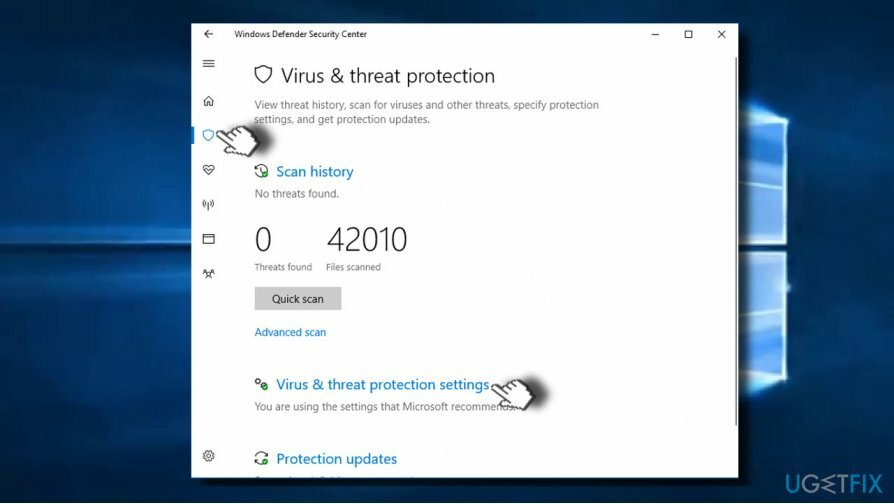
- 클릭 바이러스 및 위협 방지 설정 링크 및 검색 제어된 폴더 액세스 부분.
- 토글을 다음으로 밉니다. 켜짐.
- 그 후, 열기 보호된 폴더 하위 옵션을 선택하고 보호하려는 폴더를 추가합니다.
- 지금 오픈 제어된 폴더 액세스를 통해 앱 허용. 여기에서 차단 목록에서 앱을 제외할 수 있습니다. Windows Defender, 그림판 또는 다른 보안 앱이 제어된 폴더 액세스에 저장된 파일에 액세스하거나 편집할 수 있도록 하려면 해당 파일을 허용 목록에 추가하기만 하면 됩니다.